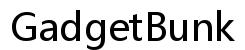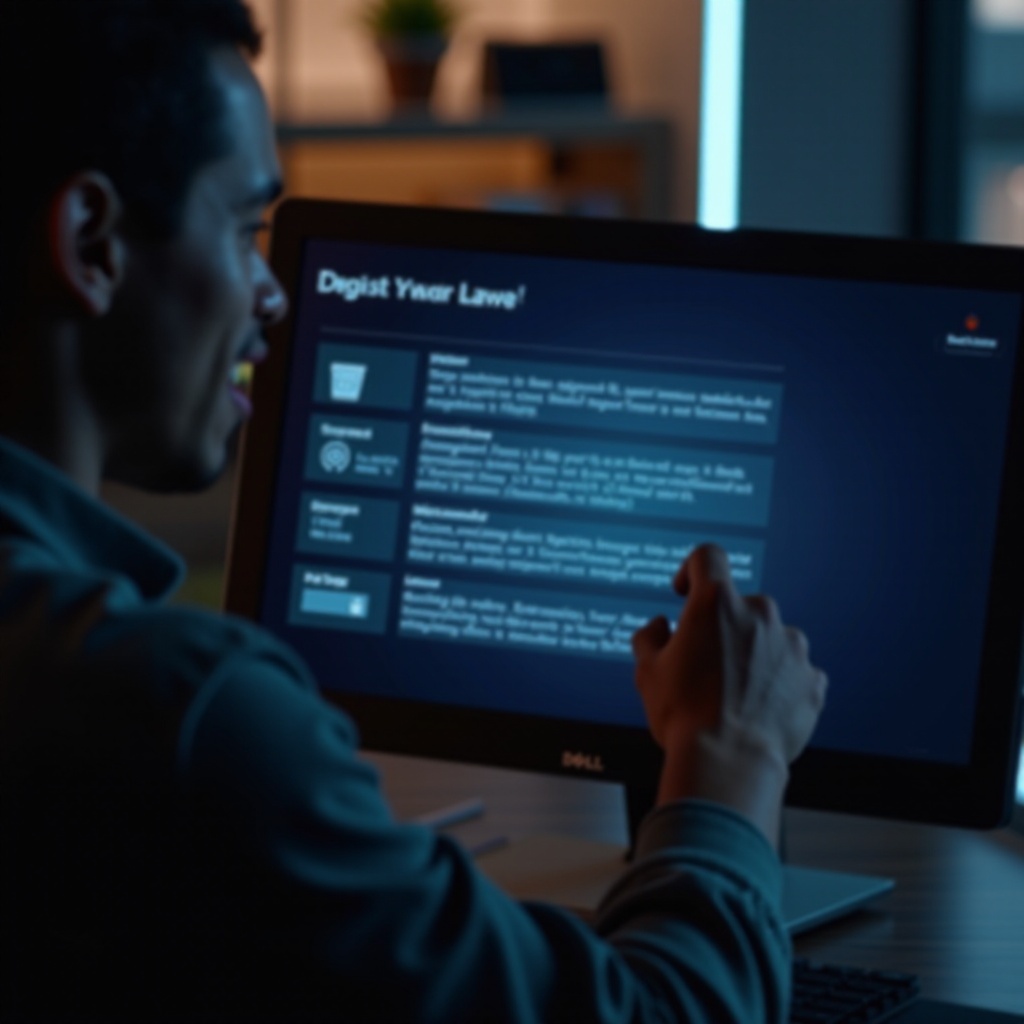iPhone Tidak Terhubung ke CarPlay? Ini Cara Memperbaikinya
Pengenalan
Mengalami kesulitan menghubungkan iPhone Anda ke CarPlay bisa sangat membuat frustasi, terutama ketika Anda mengandalkannya untuk navigasi, musik, dan komunikasi bebas genggam saat mengemudi. Kabar baiknya adalah bahwa banyak masalah CarPlay dapat diselesaikan dengan beberapa langkah sederhana. Panduan lengkap ini akan membimbing Anda melalui proses pemecahan masalah dan memperbaiki masalah konektivitas CarPlay, mulai dari pemeriksaan dasar hingga solusi lanjutan, memastikan Anda dapat kembali ke jalan dengan sistem CarPlay yang berfungsi penuh.
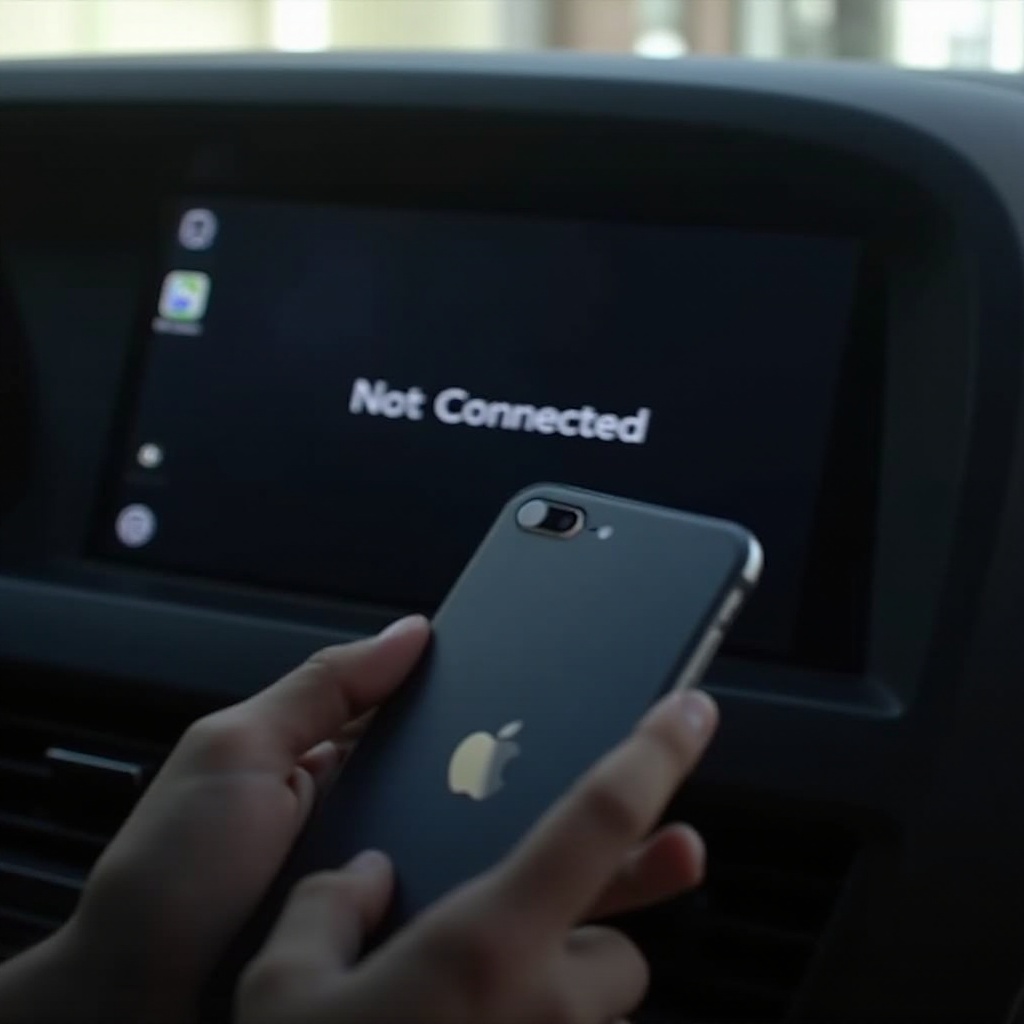
Pemeriksaan Dasar Sebelum Memecahkan Masalah
Sebelum menyelam lebih dalam ke metode pemecahan masalah yang lebih kompleks, sangat penting untuk melakukan beberapa pemeriksaan awal. Langkah-langkah dasar ini akan membantu Anda mengidentifikasi masalah yang jelas yang mungkin mencegah iPhone Anda terhubung ke CarPlay.
Pastikan CarPlay Diaktifkan di iPhone Anda
Pertama, pastikan bahwa CarPlay diaktifkan di iPhone Anda. Untuk melakukan ini, pergi ke Pengaturan > Umum > CarPlay dan pastikan bahwa kendaraan Anda terdaftar di sana. Jika tidak, Anda mungkin perlu menambahkan mobil Anda ke daftar dengan mengikuti instruksi di layar.
Konfirmasikan Dukungan CarPlay di Kendaraan Anda
Tidak semua kendaraan mendukung Apple CarPlay. Periksa manual mobil Anda atau situs web pabrikan untuk memastikan bahwa kendaraan Anda dilengkapi dengan CarPlay. Langkah ini sering diabaikan tetapi bisa menghemat banyak waktu dan frustasi.
Verifikasi Kompatibilitas Model iPhone dan Mobil
Model mobil yang berbeda dan versi iPhone memiliki kompatibilitas yang bervariasi dengan CarPlay. Pastikan model iPhone Anda kompatibel dengan sistem infotainment kendaraan Anda. Selain itu, beberapa model mobil lama mungkin memerlukan pembaruan perangkat lunak untuk mendukung CarPlay.
Periksa Pembaruan iOS dan Firmware Mobil Terbaru
Perangkat lunak yang usang bisa sering menyebabkan masalah konektivitas. Pastikan iOS iPhone Anda diperbarui dengan pergi ke Pengaturan > Umum > Pembaruan Perangkat Lunak. Demikian pula, periksa apakah ada pembaruan firmware untuk sistem infotainment mobil Anda. Pembaruan dapat mencakup perbaikan penting untuk masalah konektivitas.
Dengan pemeriksaan dasar ini selesai, sekarang saatnya mengeksplorasi beberapa perbaikan cepat untuk saat CarPlay menolak untuk bekerja.
Perbaikan Cepat untuk Solusi Segera
Ketika iPhone Anda tidak dapat terhubung ke CarPlay, ada beberapa solusi langsung yang bisa Anda coba yang sering menyelesaikan masalah seketika.
Mulai Ulang iPhone dan Sistem Infotainment Mobil Anda
Seringkali, restart sederhana bisa memperbaiki masalah konektivitas. Matikan iPhone Anda dan mulai ulang sistem infotainment kendaraan Anda. Setelah keduanya kembali menyala, coba sambungkan lagi.
Gunakan Kabel USB yang Berbeda
Kabel USB bisa aus seiring waktu atau menjadi rusak. Cobalah menggunakan kabel USB yang berbeda, sebaiknya yang bersertifikat Apple, untuk menghubungkan iPhone Anda ke mobil Anda. Pergantian sederhana ini kadang-kadang bisa membuat perbedaan besar.
Aktifkan Siri dan Periksa Pembatasan
CarPlay mengandalkan Siri untuk kontrol suara. Pastikan Siri diaktifkan dengan pergi ke Pengaturan > Siri & Cari. Juga, periksa apakah ada pembatasan yang mencegah CarPlay berfungsi dengan baik di bawah Pengaturan > Waktu Layar > Konten & Pembatasan Privasi.
Periksa Kualitas Kabel USB dan Port
Periksa kualitas kabel USB dan port di mobil Anda. Pastikan tidak ada kerusakan yang terlihat atau kotoran yang menghalangi port. Koneksi yang rusak seringkali menjadi penyebab utama masalah CarPlay.
Jika perbaikan cepat ini tidak menyelesaikan masalah, mari kita lanjut ke teknik pemecahan masalah yang lebih mendalam.
Teknik Pemecahan Masalah Mendalam
Ketika perbaikan cepat tidak membantu, saatnya menyelami masalah lebih dalam. Berikut beberapa langkah pemecahan masalah mendalam untuk membantu menyempurnakan pendekatan Anda.
Reset dan Bangun Ulang Koneksi CarPlay
Terkadang, mengatur ulang koneksi CarPlay bisa menyelesaikan masalah yang persisten. Pergi ke Pengaturan > Umum > CarPlay, pilih kendaraan Anda, dan pilih ‘Lupakan Mobil Ini’. Sambungkan kembali dengan mengikuti instruksi penyiapan awal.
Perbarui iOS dan Firmware Sistem Infotainment
Pastikan bahwa iPhone dan sistem infotainment mobil Anda menjalankan versi perangkat lunak terbaru. Ini sering kali bisa menyelesaikan masalah kompatibilitas dan konektivitas. Kunjungi Pengaturan > Umum > Pembaruan Perangkat Lunak di iPhone Anda, dan baca manual mobil Anda untuk instruksi pembaruan firmware sistem infotainment.
Reset Pengaturan Jaringan di iPhone Anda
Pengaturan jaringan di iPhone Anda kadang-kadang bisa mengganggu CarPlay. Atur ulang pengaturan ini dengan pergi ke Pengaturan > Umum > Reset > Reset Pengaturan Jaringan. Perhatikan bahwa Anda perlu memasukkan kembali kata sandi Wi-Fi Anda setelahnya.
Uji CarPlay dengan iPhone Lain
Untuk menentukan apakah masalahnya terletak pada iPhone Anda atau sistem mobil, cobalah menghubungkan iPhone lain ke CarPlay. Jika iPhone lain terhubung tanpa masalah, mungkin masalahnya khusus untuk perangkat Anda dan bukan sistem mobil.
Jika CarPlay masih tidak terhubung, saatnya menjelajahi solusi lanjutan untuk masalah yang lebih membandel.
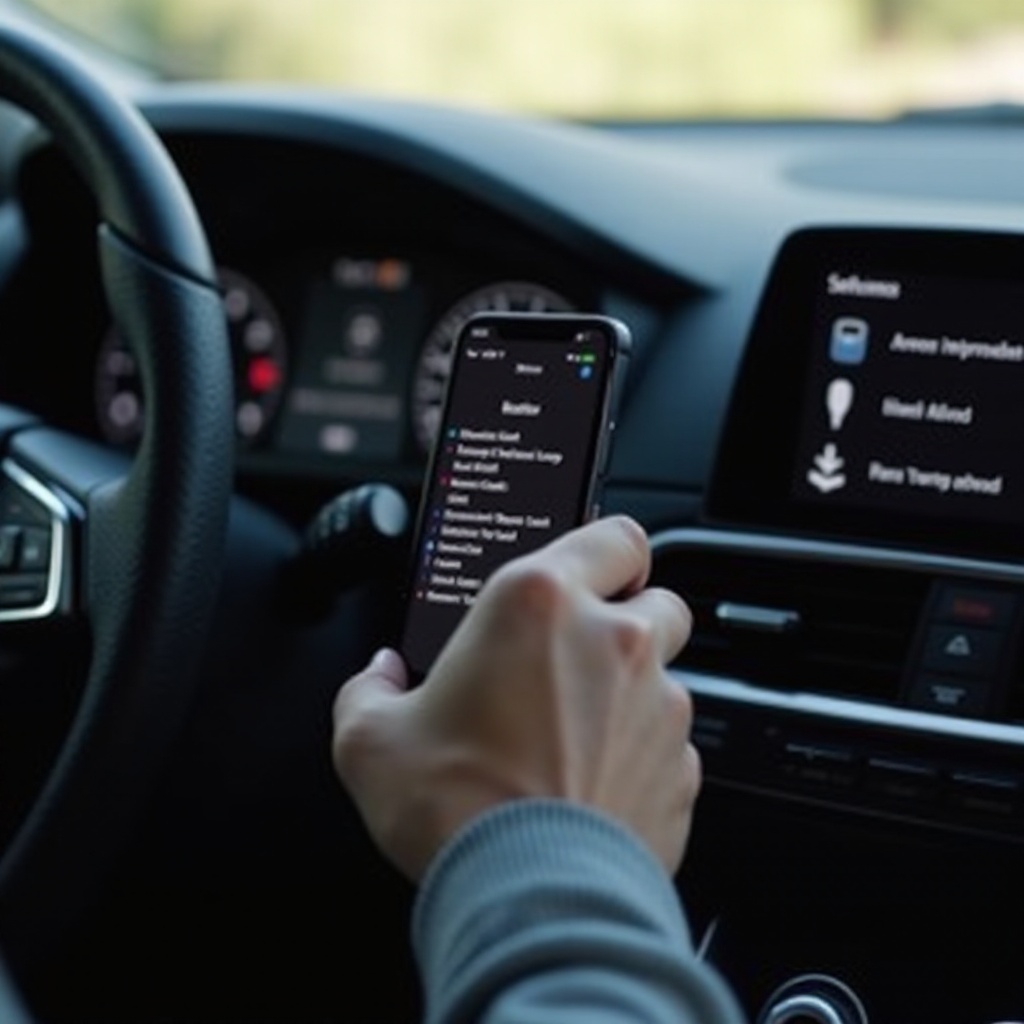
Solusi Lanjutan untuk Masalah yang Berkepanjangan
Bagi mereka yang menghadapi masalah berkelanjutan dengan CarPlay, pemecahan masalah lanjutan mungkin diperlukan. Langkah-langkah ini melampaui pemeriksaan dasar dan perbaikan cepat.
Pertimbangkan Pengaturan Bluetooth dan WiFi
CarPlay menggunakan Bluetooth dan WiFi untuk fungsionalitas nirkabel. Pastikan bahwa Bluetooth dan WiFi diaktifkan dan berfungsi dengan baik di iPhone Anda. Beberapa pengguna telah menemukan kesuksesan dengan mengatur ulang pengaturan ini.
Periksa Kompatibilitas CarPlay dengan Aplikasi Pihak Ketiga
Aplikasi pihak ketiga tertentu mungkin bertentangan dengan CarPlay. Hapus atau nonaktifkan aplikasi yang mungkin menyebabkan gangguan dan lihat apakah konektivitas meningkat. Periksa apakah aplikasi yang Anda gunakan dirancang untuk bekerja dengan CarPlay.
Konsultasikan dengan Manual Mobil Anda atau Dukungan Pelanggan
Jika semua usaha tidak membuahkan hasil, konsultasikan manual kendaraan Anda untuk saran pemecahan masalah khusus yang berkaitan dengan CarPlay. Kadang-kadang, solusi spesifik kendaraan diperlukan. Selain itu, menghubungi dukungan pelanggan mobil Anda dapat memberikan panduan ahli yang disesuaikan dengan sistem kendaraan Anda.

Kesimpulan
Dengan mengikuti panduan ini, Anda seharusnya sudah siap untuk memecahkan masalah dan memperbaiki masalah konektivitas CarPlay. Dari pemeriksaan dasar hingga solusi lanjutan, setiap langkah bertujuan untuk memastikan koneksi lancar antara iPhone Anda dan sistem infotainment mobil Anda. Tetaplah sabar dan sistematis dalam pendekatan Anda, dan nikmati kenyamanan Apple CarPlay begitu semuanya berfungsi kembali.
Pertanyaan yang Sering Diajukan
Mengapa iPhone saya tidak dapat terhubung ke CarPlay setelah pembaruan?
Terkadang, pembaruan dapat memperkenalkan gangguan atau masalah kompatibilitas. Pastikan semua perangkat menggunakan versi perangkat lunak terbaru dan pertimbangkan untuk melakukan reset koneksi CarPlay.
Bisakah saya menggunakan CarPlay secara nirkabel?
Ya, beberapa kendaraan mendukung CarPlay nirkabel melalui Bluetooth dan WiFi. Periksa manual mobil Anda untuk melihat apakah kompatibel dengan CarPlay nirkabel dan ikuti instruksi pengaturannya.
Apakah CarPlay bekerja dengan aplikasi pihak ketiga?
CarPlay mendukung berbagai aplikasi pihak ketiga, tetapi tidak semua. Pastikan aplikasi Anda dirancang untuk bekerja dengan CarPlay dan diperbarui untuk kompatibilitas terbaik.